ghost系统u盘制作步骤及注意事项 如何下载并制作最新版的ghost启动U盘
ghost系统u盘制作步骤及注意事项,随着电脑系统的日益复杂和个性化需求的增加,许多用户都会选择使用ghost系统。然而如果出现系统故障或需要重装系统时,我们常常会面临一些繁琐的操作,比如下载安装系统镜像等。为了方便快捷地安装ghost系统,制作一个启动U盘是个不错的选择。接下来我们将为大家介绍ghost系统U盘制作的步骤和注意事项,并提供最新版ghost启动U盘的下载和制作方法。
制作须知:
1、ghost系统大小从1G到5G之间,根据不同的系统选择U盘的大小,且系统必须是ISO格式
2、一般ghost xp系统需要2G容量的U盘,ghost win7之后的系统需要4G,如果系统ISO大于4G,需要8G容量U盘
一、准备工作:
1、ghost系统下载:Ghost win7系统下载
2、4G或更大容量U盘,需转移U盘所有数据
3、制作工具下载:UltraISO软碟通破解版
二、制作ghost启动u盘步骤如下
1、在电脑上插入U盘,等待电脑识别U盘,下载好ghost系统镜像ISO文件,然后右键以管理员身份打开UltraISO制作工具;
2、点击“文件”—“打开”,或者直接点击左上角“打开”图标,选择要制作ghost启动u盘的ghost系统ISO文件,点击打开;
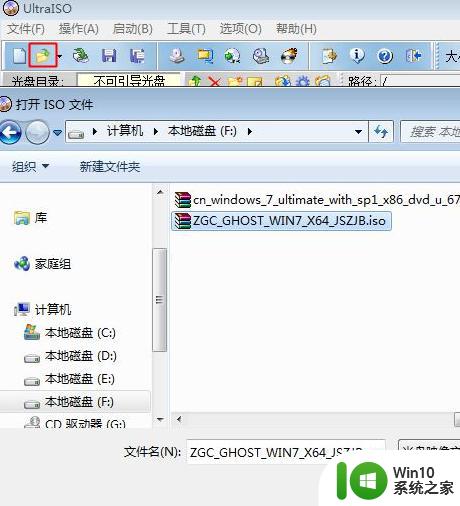
3、返回主界面,依次点击“启动”—“写入硬盘映像”;

4、写入方式一般是USB-HDD+,其他选项保持默认设置,点击“写入”,开始执行制作ghost启动U盘过程;
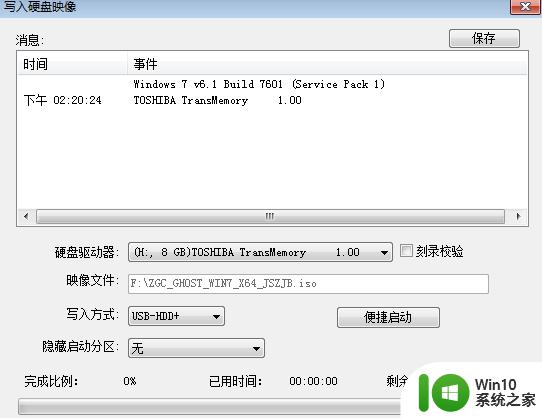
5、在提示刻录成功之后,ghost启动u盘就制作好了。
通过以上步骤,我们可以轻松地制作一个可启动的Ghost系统U盘,方便我们在需要时进行系统备份和恢复。但是在操作过程中一定要注意备份重要文件,避免数据丢失。同时,选择合适的Ghost版本,下载并验证镜像文件的完整性也至关重要。希望本文能够帮助大家快速掌握制作Ghost系统U盘的技巧。
ghost系统u盘制作步骤及注意事项 如何下载并制作最新版的ghost启动U盘相关教程
- gho文件制作u盘系统盘的步骤和方法 gho文件制作u盘系统盘的注意事项和技巧
- win制作mac启动u盘如何操作 win制作u盘mac系统的步骤
- U盘修复Windows 10系统的步骤及注意事项 如何使用U盘修复Windows 10操作系统并恢复数据
- 制作u盘启动的方法 U盘启动制作步骤详解
- 制作windows系统u盘启动盘的详细方法 如何制作windowsu盘启动盘
- 大白菜系统u盘如何制作 大白菜系统U盘制作步骤
- 制作Linux u盘启动教程 Linux u盘启动制作步骤详解
- win8 u盘启动制作教程 win8 u盘启动制作步骤详解
- u深度u盘启动制作教程 U深度U盘制作步骤
- 微pe系统u盘制作方法 微PE系统U盘制作步骤
- 启动u盘制作步骤 U盘制作工具下载
- AWARD BIOS设置u盘启动详细步骤及注意事项 如何在AWARD BIOS中正确地配置u盘启动顺序和选项
- U盘装机提示Error 15:File Not Found怎么解决 U盘装机Error 15怎么解决
- 无线网络手机能连上电脑连不上怎么办 无线网络手机连接电脑失败怎么解决
- 酷我音乐电脑版怎么取消边听歌变缓存 酷我音乐电脑版取消边听歌功能步骤
- 设置电脑ip提示出现了一个意外怎么解决 电脑IP设置出现意外怎么办
电脑教程推荐
- 1 w8系统运行程序提示msg:xxxx.exe–无法找到入口的解决方法 w8系统无法找到入口程序解决方法
- 2 雷电模拟器游戏中心打不开一直加载中怎么解决 雷电模拟器游戏中心无法打开怎么办
- 3 如何使用disk genius调整分区大小c盘 Disk Genius如何调整C盘分区大小
- 4 清除xp系统操作记录保护隐私安全的方法 如何清除Windows XP系统中的操作记录以保护隐私安全
- 5 u盘需要提供管理员权限才能复制到文件夹怎么办 u盘复制文件夹需要管理员权限
- 6 华硕P8H61-M PLUS主板bios设置u盘启动的步骤图解 华硕P8H61-M PLUS主板bios设置u盘启动方法步骤图解
- 7 无法打开这个应用请与你的系统管理员联系怎么办 应用打不开怎么处理
- 8 华擎主板设置bios的方法 华擎主板bios设置教程
- 9 笔记本无法正常启动您的电脑oxc0000001修复方法 笔记本电脑启动错误oxc0000001解决方法
- 10 U盘盘符不显示时打开U盘的技巧 U盘插入电脑后没反应怎么办
win10系统推荐
- 1 萝卜家园ghost win10 32位安装稳定版下载v2023.12
- 2 电脑公司ghost win10 64位专业免激活版v2023.12
- 3 番茄家园ghost win10 32位旗舰破解版v2023.12
- 4 索尼笔记本ghost win10 64位原版正式版v2023.12
- 5 系统之家ghost win10 64位u盘家庭版v2023.12
- 6 电脑公司ghost win10 64位官方破解版v2023.12
- 7 系统之家windows10 64位原版安装版v2023.12
- 8 深度技术ghost win10 64位极速稳定版v2023.12
- 9 雨林木风ghost win10 64位专业旗舰版v2023.12
- 10 电脑公司ghost win10 32位正式装机版v2023.12